Cómo quitar el fondo de fotos y dejarlo transparente utilizando Word
Microsoft Word tiene una función poco conocida capaz de quitar el paisaje de fondo de una imagen, dejándola transparente y destacando sólo el objeto que está en primer plano. De forma fácil, el usuario demarca las áreas que serán eliminadas de la foto para obtener el resultado deseado. La función es útil para incluir logo de empresas en documentos, por ejemplo.
Al final, aún es posible guardar el archivo en formato PNG para usar la imagen en otros documentos o montajes. Compruebe en el tutorial siguiente cómo dejar el fondo de una imagen transparente utilizando Word.
Cómo crear y utilizar la función de panel de navegación en Word

Cómo seleccionar todo el texto en Word de una sola vez
Paso 1. Para añadir la imagen al documento, acceda a "Insertar" y, a continuación, vaya a "Imágenes". Seleccione la imagen entre los archivos del equipo y haga clic en el botón "Insertar";
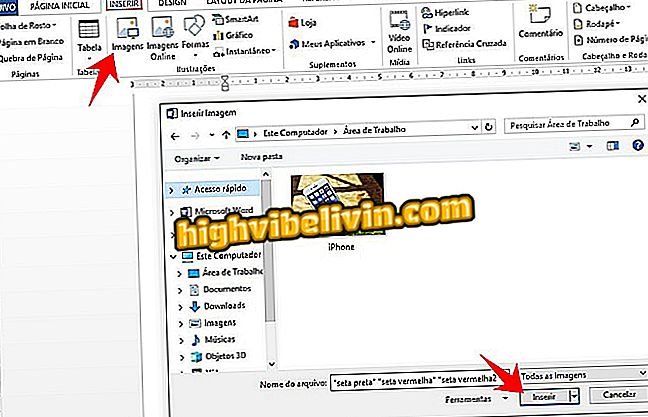
Agregar una imagen de equipo al documento de Word
Paso 2. Seleccione la imagen y haga clic en la opción "Formato" en la barra superior de Word. A continuación, seleccione "Eliminar fondo" en la esquina superior izquierda;

Opción de Word permite quitar fondo de fotos, dejándolo transparente
Paso 3. La herramienta identificará el fondo que se quitará automáticamente, destacando el área con el color morado, pero puede presentar errores. Seleccione la opción "Marcar áreas para quitar" y haga trazos con el ratón en el área que se eliminará para demarcar todo lo que desea quitar;
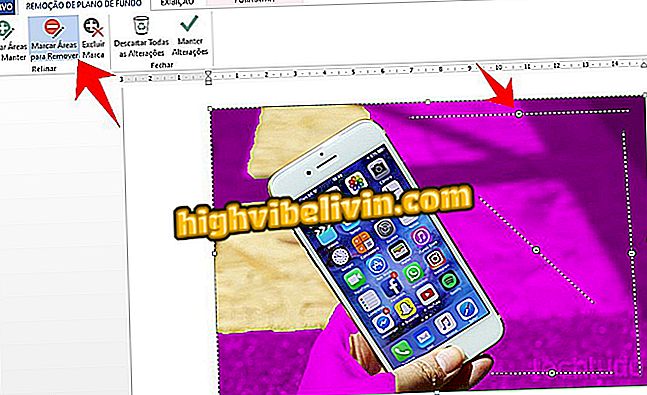
Seleccione las áreas que se quitarán de la foto
Paso 4. También puede seleccionar el área que seguirá apareciendo en la foto haciendo clic en el botón "Marcar áreas para mantener". Haga el mismo proceso de inserción de trazos en el lugar deseado ";
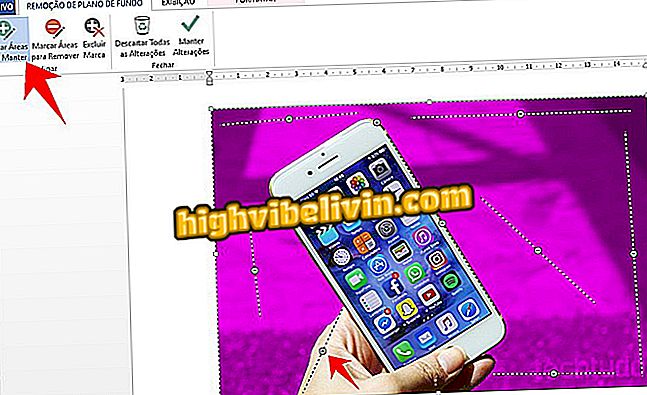
Seleccione las áreas de la foto que se mantendrán
Paso 5. Toda la zona en púrpura será eliminada de la foto. Seleccione "Mantener cambios" para finalizar;
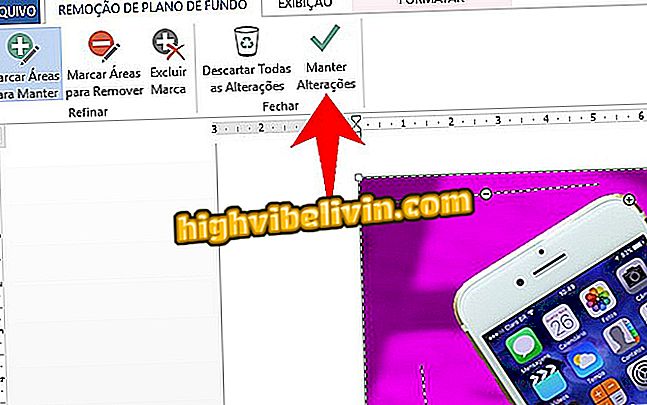
Confirme la eliminación del fondo de la imagen en Word
Paso 6. Para guardar la foto en el ordenador, haga clic con el botón derecho del ratón y seleccione la opción "Guardar como imagen ...".
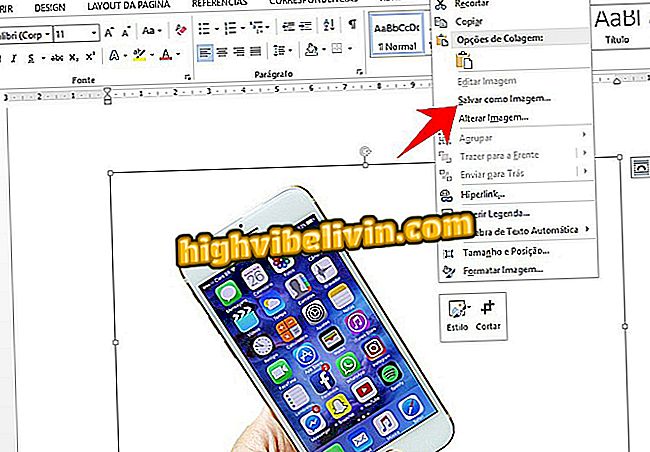
Guarde la imagen con fondo transparente creado en Word para utilizarlo en otros programas para realizar montajes
Listo. El fondo de la foto se ha eliminado y sólo se muestra el objeto principal.
Cómo colocar líneas de borde en los documentos creados en Word Android? ¿Por qué?








